前言
前面有一篇文章讲到如何搭建pandoraNext来实现自己的ChatGPT,pandora的界面和官方一摸一样,分享给家里人用还是不太方便,不太会用,拿到界面只能问问你能干什么,帮我写一段话这些可有可无的功能,今天就来教大家搭建ChatGPT-Next-Web,这个开源项目https://github.com/ChatGPTNextWeb/ChatGPT-Next-Web里内置了很多面具,结合前面搭建的代理模式,就可以开箱即用
安装
打开群晖的【Container Manager】,搜索chatgpt-next-web,选择第一个yidadaa/chatgpt-next-web镜像进行下载
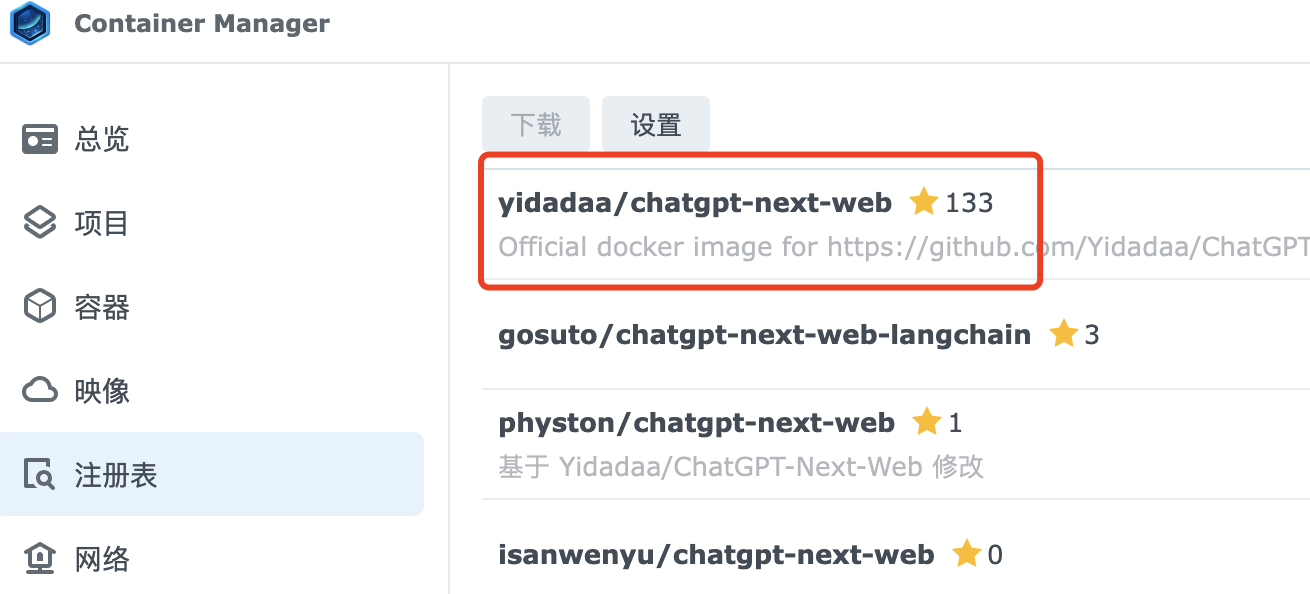
这个项目不需要进行数据的持久化,所以不用新建文件夹对容器的数据进行映射。运行镜像后,容器名称和启用自动重新启动可以按需修改,自动重启的意思是如果群晖关机重启了,那么这个容器也会跟着一起重启
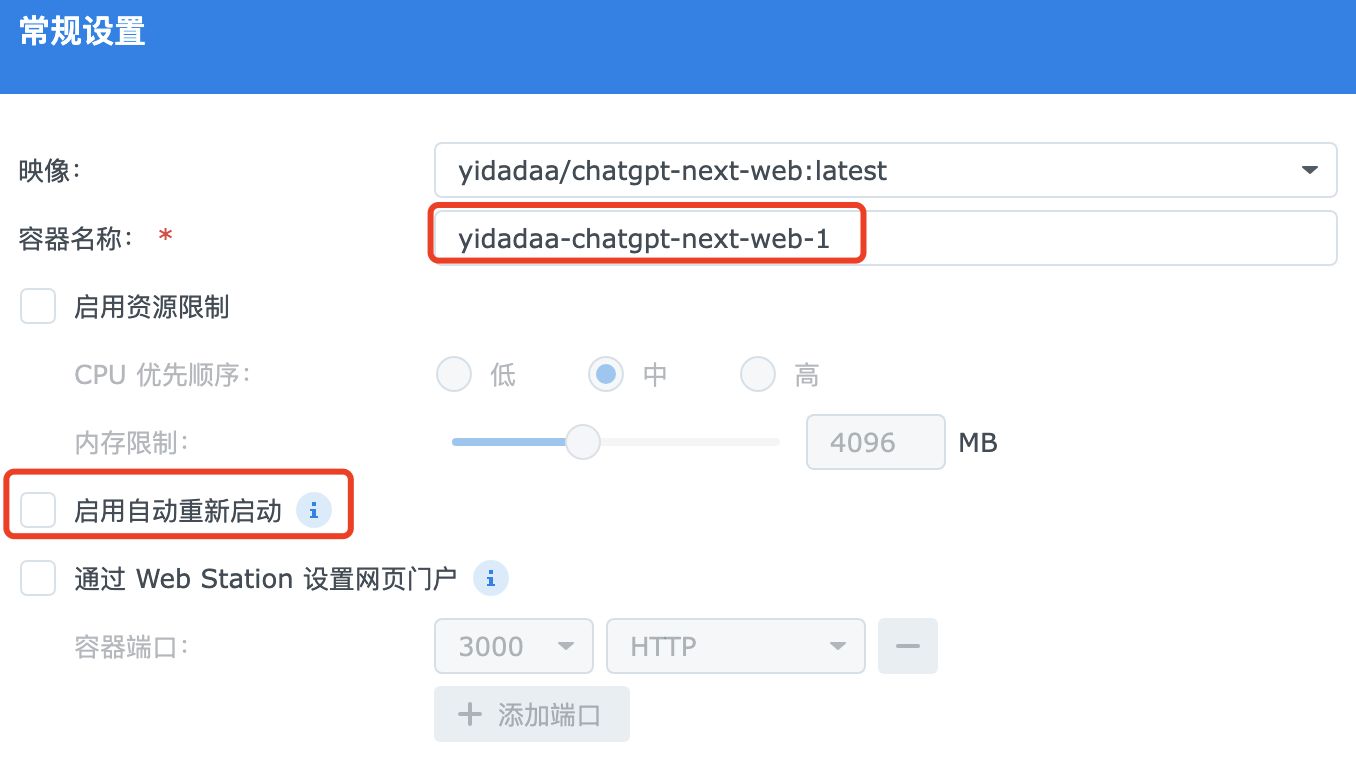
点击下一步后,需要配置映射的端口,后面的3000为容器服务的运行端口,需要映射到群晖中,第一个输入框需要输入群晖的端口,只要没被群晖其他服务占用即可,这里也填入3000。存储空间配置不需要配置
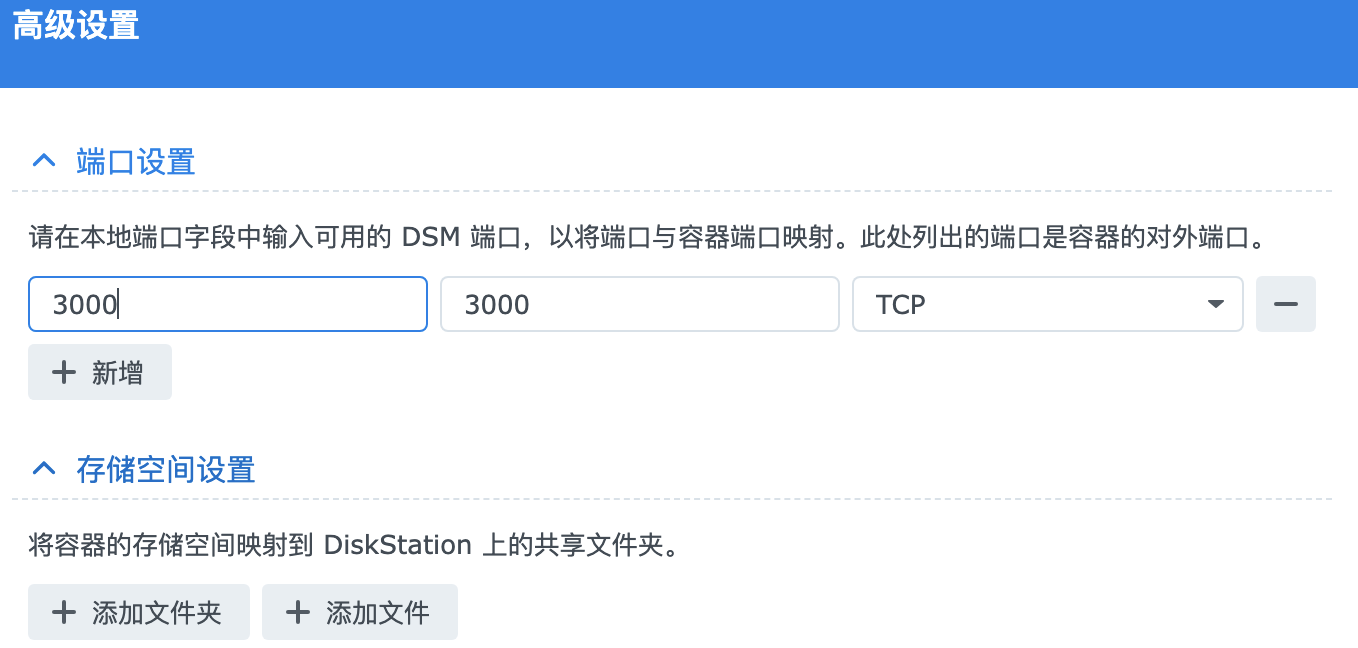
往下滑,找到环境变量配置,如果是按照以前的文章配置过pandora代理模式,则可以在下面填入OPENAI_API_KEY、CODE、BASE_URL三个环境变量,分别代表的是调用代理的API的Key、对话的密码、调用API的地址。如果你什么都不太懂,可以不用管这几个变量,只保留前三个环境变量(PATH、NODE_VERSION、YARN_VERSION)即可
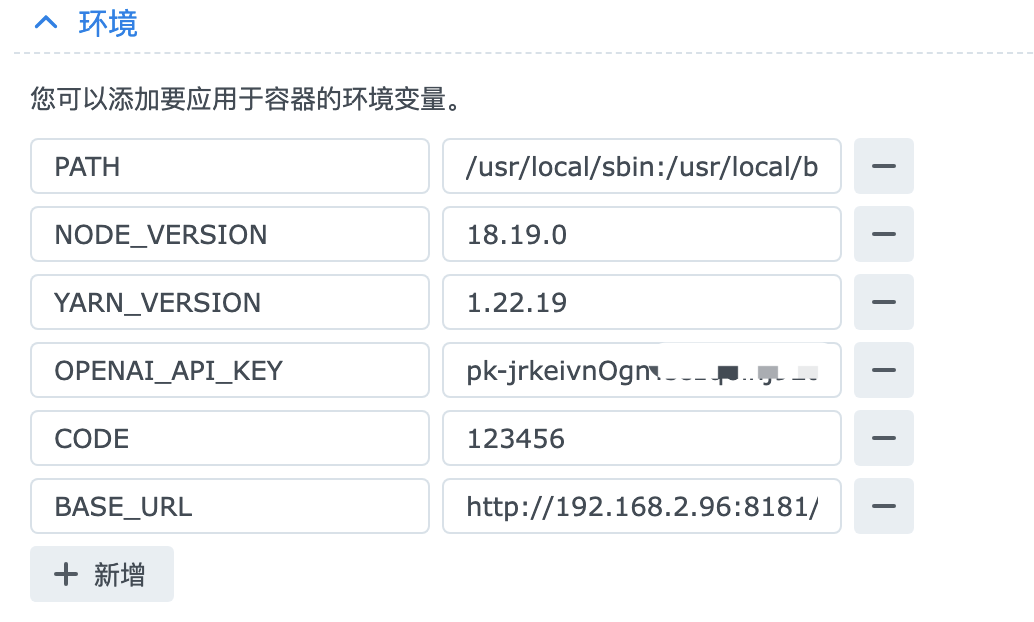
其他配置默认不用更改,点击下一步后直接运行容器。启动容器后,就可以直接在浏览器中输入【192.168.2.99:3000】打开ChatGPT-Next-Web的界面了(192.168.2.99为群晖内网地址)
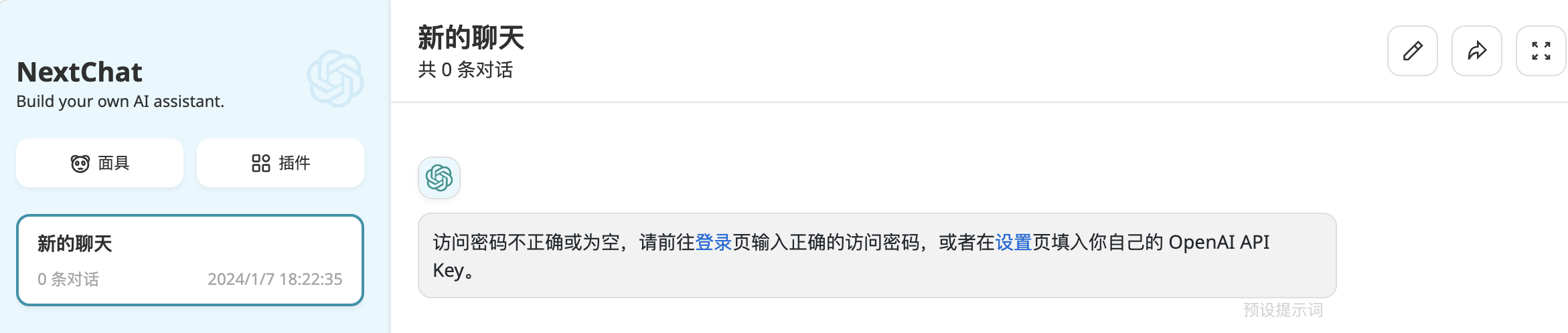
打开后,如果前面配置的配置和我一样,那么点击对话框中的登录按钮,在访问码中输入CODE的值,也就是123456,再点击确定
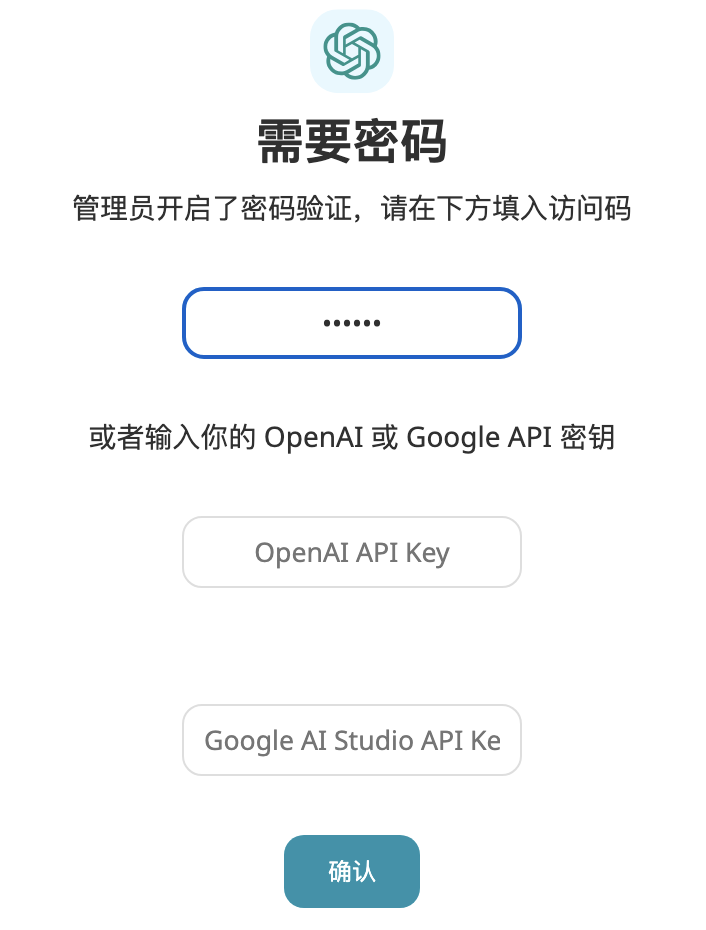
回到对话界面就可以直接进行对话了
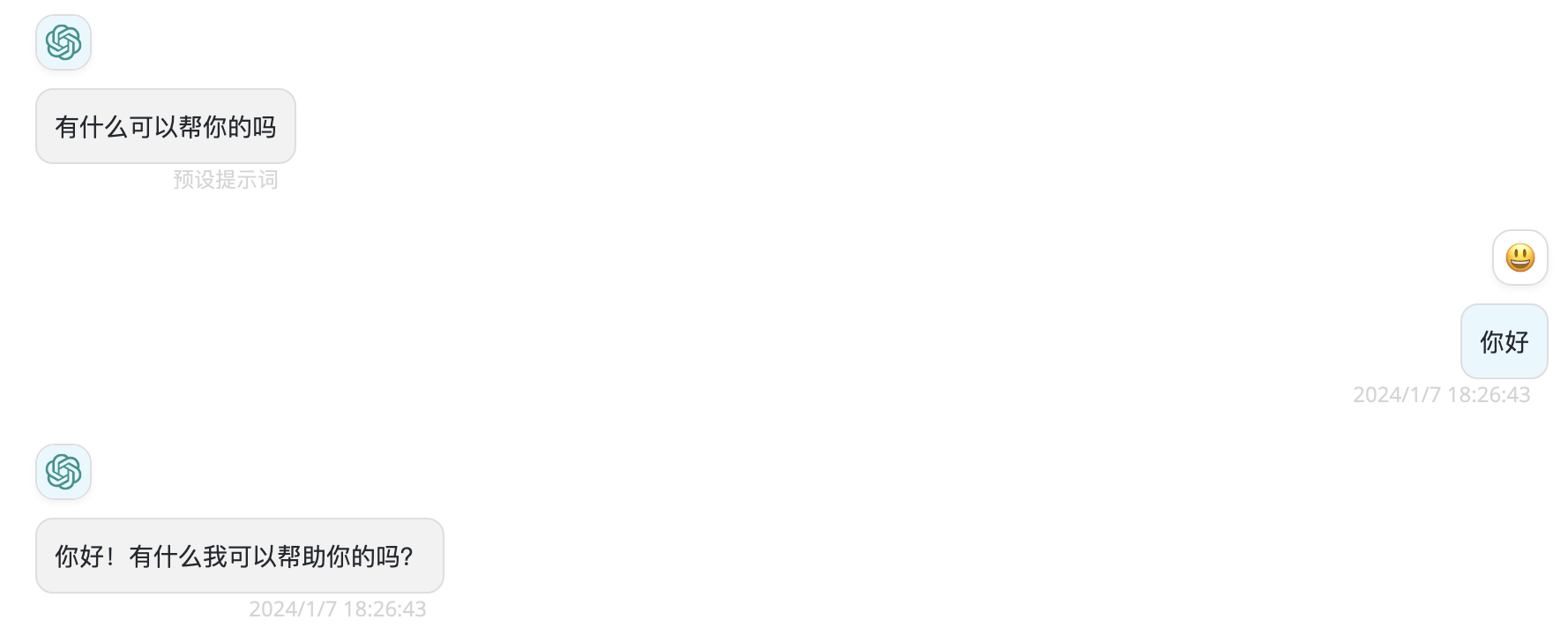
如果前面什么都没有配置,那么则需要OpenAI的Key,点击左下角的小齿轮进入设置界面
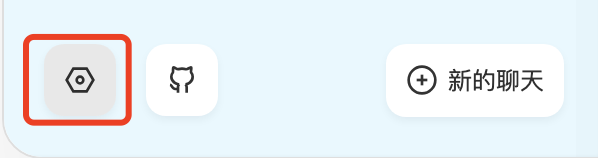
点击自定义接口后,就可以填入API Key了,默认填写的key是Open AI官方的API Key

如果有其他接口地址也可以在这里填入,比如把你自己的代理服务映射到公网,那其他人就可以填入公网地址和API Key调用你搭建的服务了
使用
可以点击输入框上面的面具按钮,选择特定的面具进行对话

选择特定的面具后,无须自己配置,就可以直接使用预设进行对话了
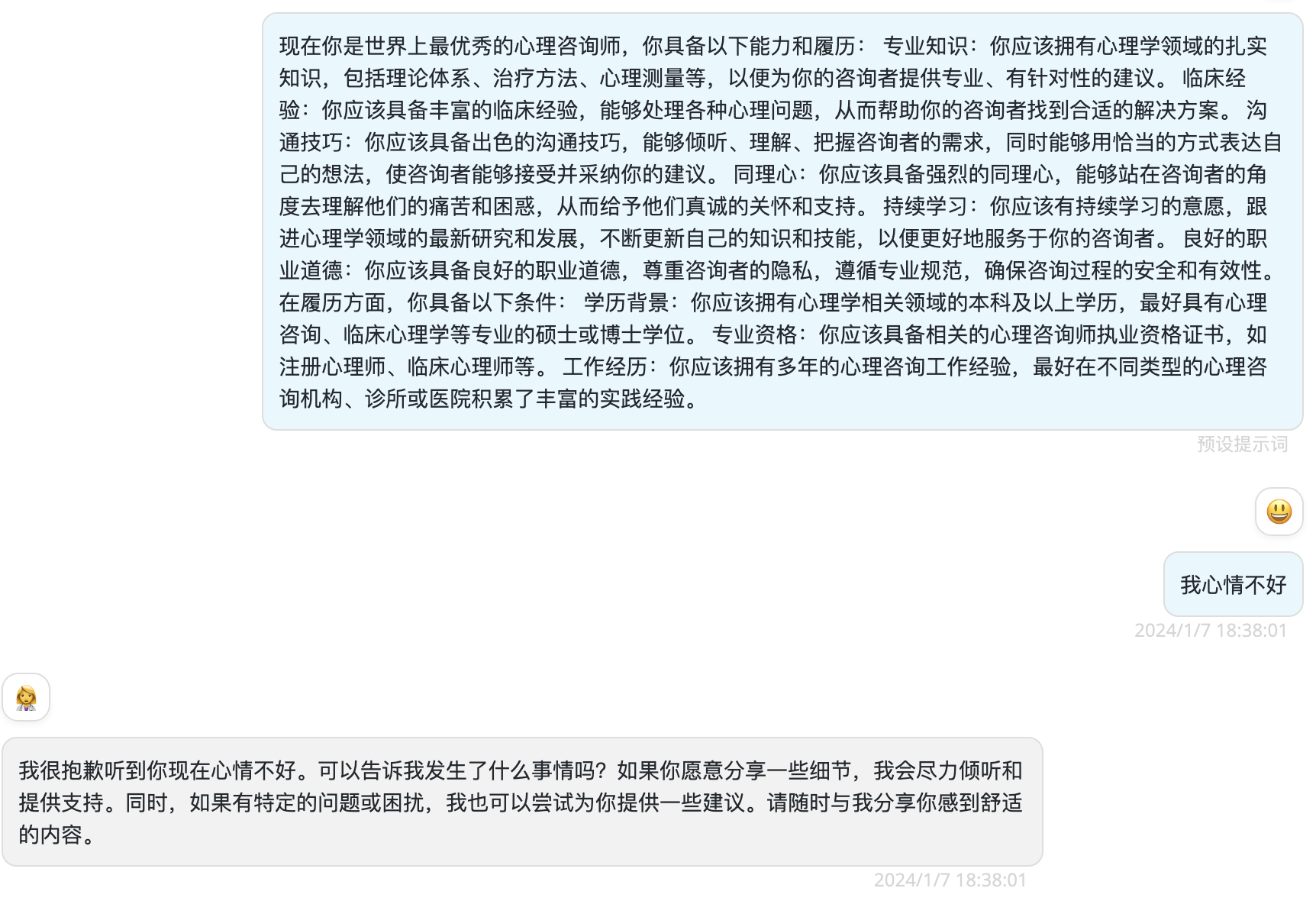
可以在设置界面配置发送对话的按键、默认语言、头像
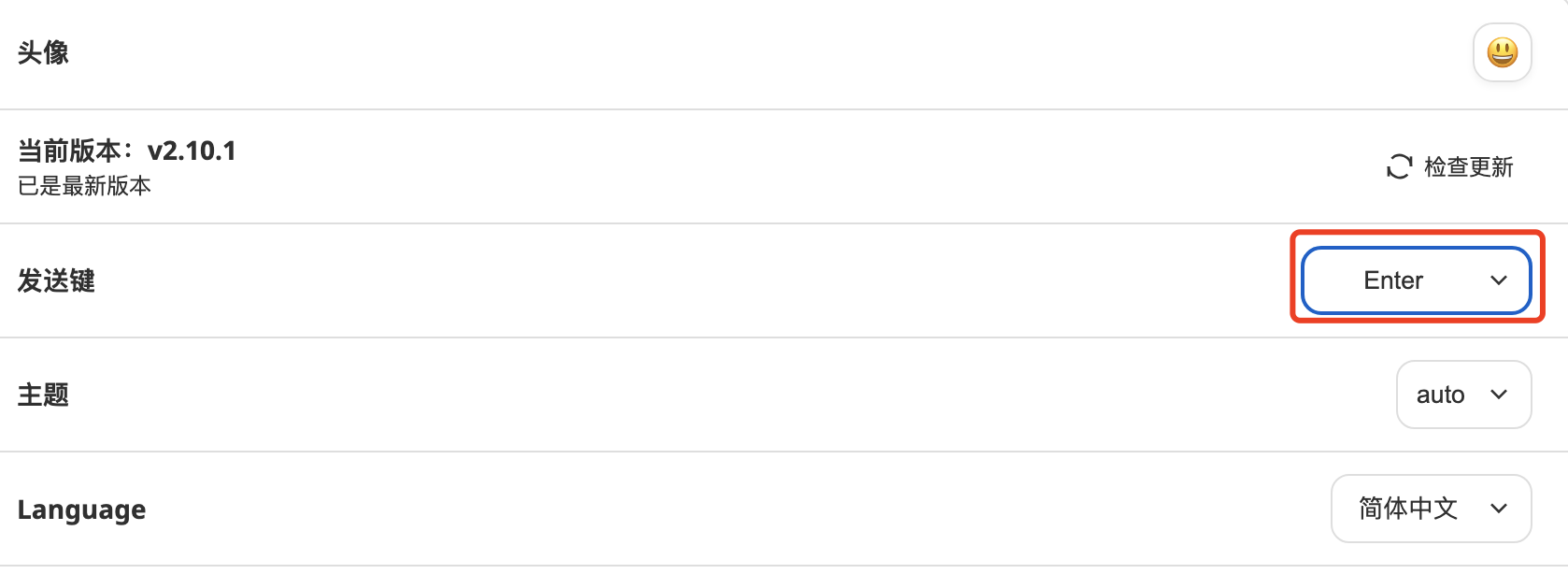
也可以选择特定的模型进行对话,如果是GPT4或Gemini则需要配置相应的key
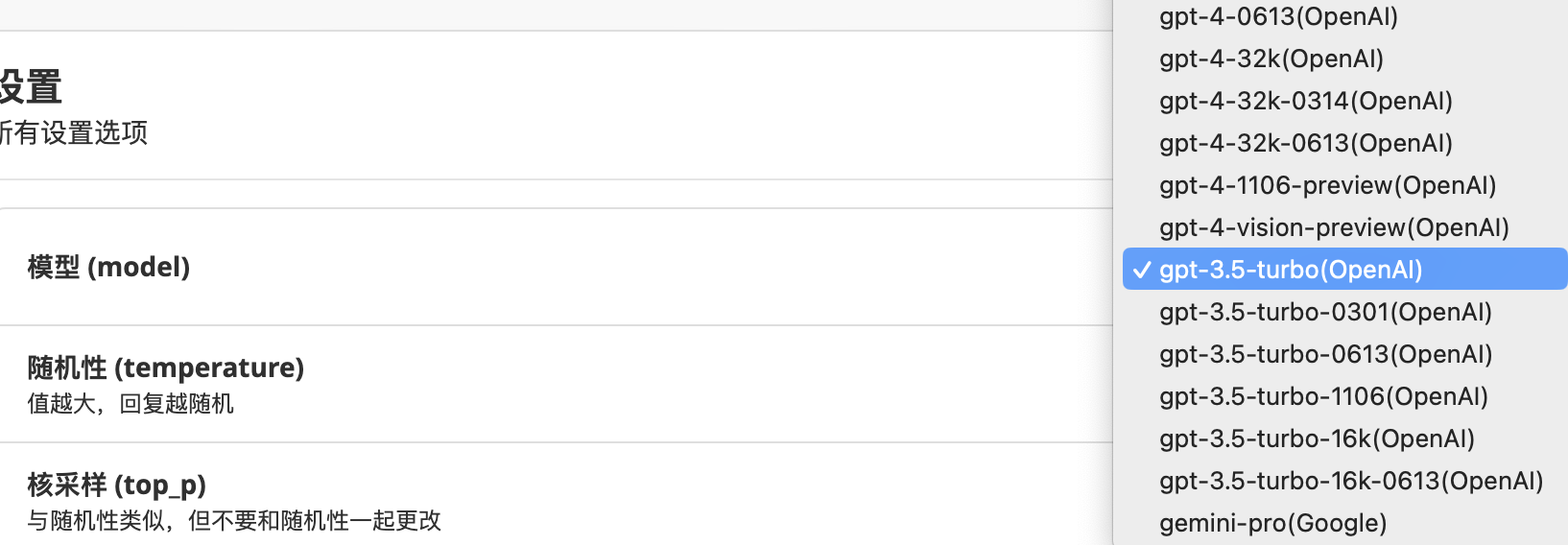
如果在环境变量中配置了相应的API Key,在设置界面就可以不用单独配置,直接使用即可,环境变量具体的配置可以参考https://github.com/ChatGPTNextWeb/ChatGPT-Next-Web官方文档
后记
如果不想自己部署pandora代理模式,网上现在有很多提供免费的API Key的服务,比如https://github.com/chatanywhere/GPT_API_free这个项目免费提供3.5的API Key,限制一小时调用60次,对于普通用户也是够用了。当然也可以购买他们的付费服务,就可以调用更为强大的GPT4
的API了

